除了 ChatGPT 之外,Adobe Firefly Web 也可以是你的得力設計助手。他除了能將文字轉化為圖像,還能直接以內建的一些介面操作直接進行調整。本篇文將帶大家了解 Firefly 的基本操作,以及如何運用基礎攝影知識來創造出吸引人的畫面。
首先,先來認識 Adobe Firefly Web,要使用 Adobe Firefly 需要註冊帳號並登入 Adobe Firefly Web。老用戶可以使用以前在 Adobe Creative Cloud 註冊的帳號(Adobe ID)直接登入 Firefly 網站。
Adobe Firefly 的所有 AI 功能,在使用的時候都會需要消耗點數,每個月都會獲得一定額度的點數。這些點數可以用來生成圖像,而點數的消耗,不同的功能都不太一樣,取決於生成圖片的數量和算力,點數會在每月的付費日(魔法卡扣款的那天)給予。
嘿嘿,我知道你在想什麼… 可惜的是,當月沒用完的點數會自動消失,無法累積到下個月。 (無法屯點數,奧多比大叔可是比你還精)
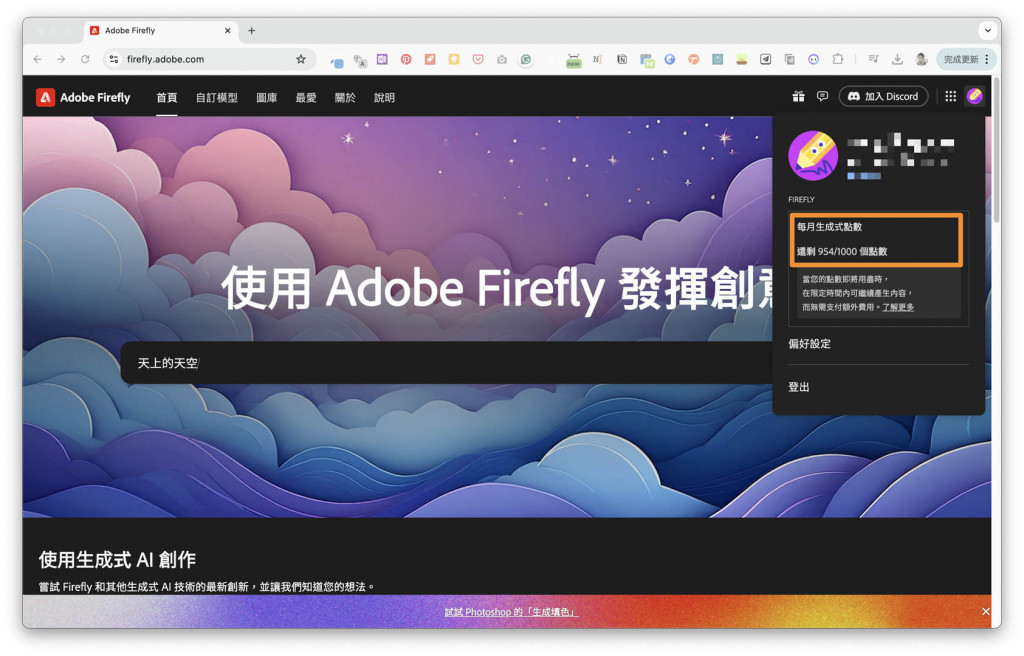
| 用戶類型 | 每月點數 |
|---|---|
| 免費仔 | 25 點 |
| 付費用戶(訂閱 Premium 方案) | 250 點 |
| 設計軟體包用戶(訂閱 Adobe Creative Cloud) | 1,000 點 |
在生成圖片之前,使用者可以設定圖片的外觀比例,包括橫向 (4:3)、直向 (3:4)、正方形 (1:1) 以及寬螢幕 (16:9)。此外,還可以選擇生成的內容類型是偏向藝術風格還是照片風格:
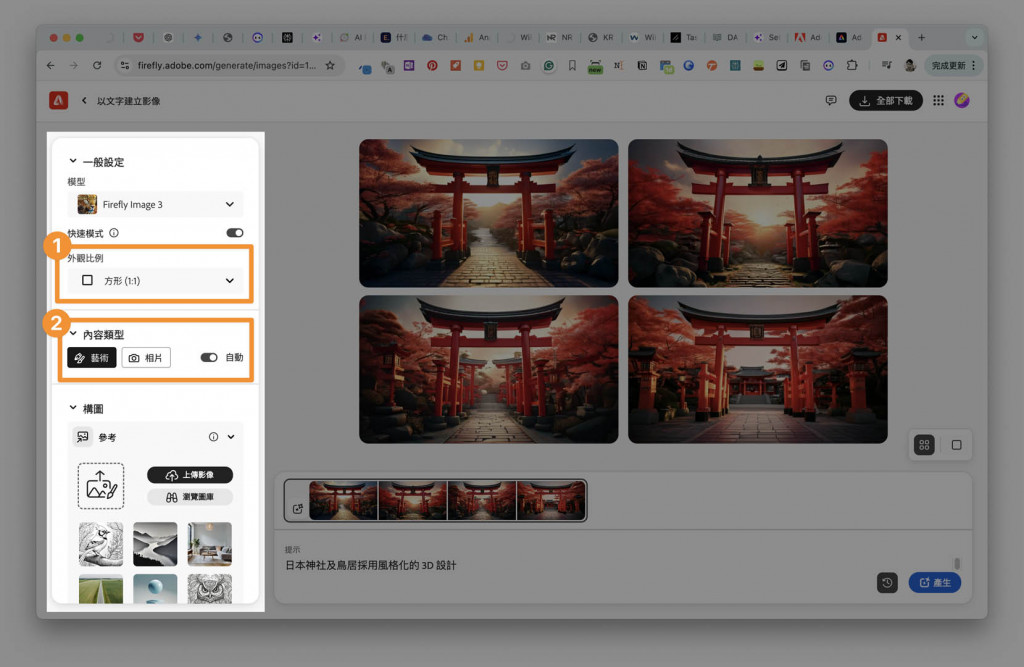
與其他的 AI 繪圖工具一樣,最關鍵的步驟是輸入提示詞,提示詞是對想要生成的圖像的文字描述。越具體、越詳細的描述,生成的圖像就越接近我們腦海中的想像。例如,不要只下「荷葉」的提示詞,而是要下「陽光下的熱帶叢林,充滿繽紛的花朵與金色的荷葉」。
詳細的生圖步驟如下: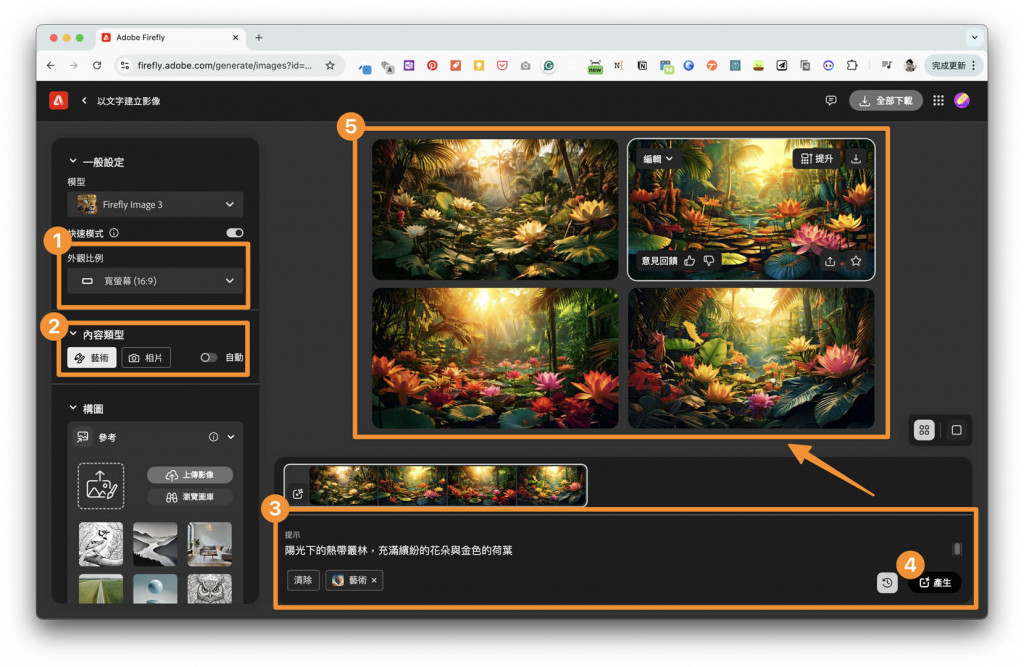
由於預設的「快速模式」是開啟的,每次系統會產生四張圖片,快速生成後,先依序查看是否滿意,如果有覺得還行的圖片,接著需要點擊「提升」按鈕以提升畫質,如此才能獲得該張高品質版本的圖片,確定要後續使用後,點擊「下載」以保存。
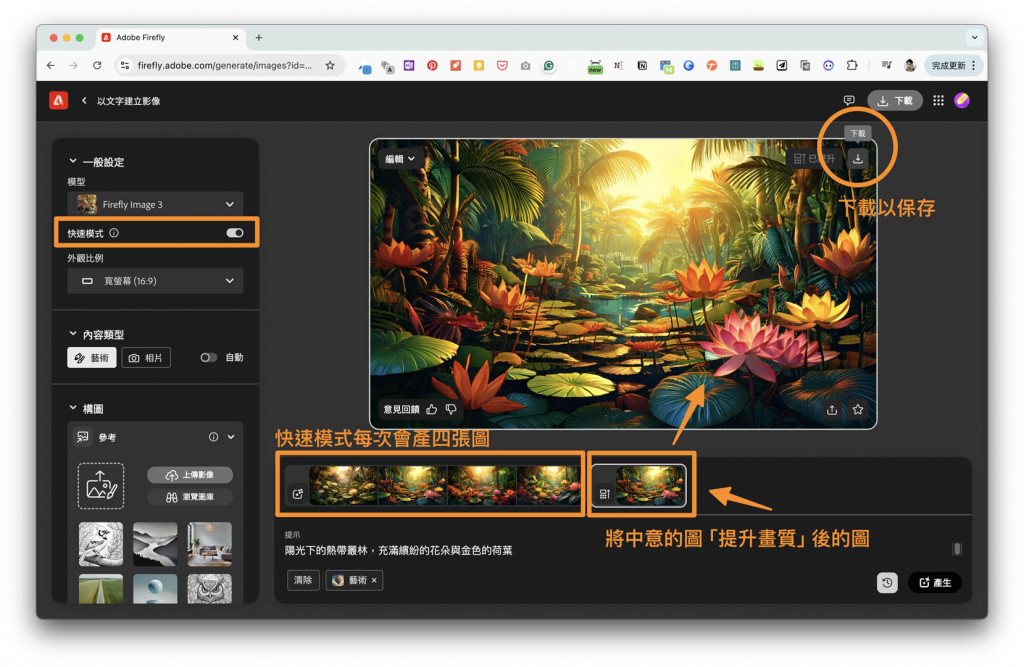
點擊一次「產生」會耗費 1 點,點擊「提升」也會耗費 1 點。也就是說,基本上生產一張完整高品質的圖至少會需要 2 點。 (「下載」並不會耗費點數)
在使用 Firefly 的介面調整功能之前,得先了解一些基本的攝影概念。
光圈是相機鏡頭硬體結構中控制光線進入的開口大小。光圈大小會影響所拍攝照片的景深效果,大光圈(例如 f/1.8)會使背景模糊,強調主體,而小光圈(例如 f/16)則會讓整個畫面更加清晰。

此說明圖右半部的散景效果就是採用了極大的光圈 (f/1.1)
| 光圈的數值越大,代表光圈越小, 例如光圈 f/16 就比光圈 f/2.0 的進光亮少的多
快門是拍照時,相機控制曝光時間的機制,也就是光線進入相機的時間長度。
愈快速的快門(如 1/1000 秒)可以凍結移動中的物體或瞬間的動作,而慢速的快門(如 1 秒)則可以呈現動態的模糊效果。
| 與光圈相反,快門的數值越大,代表快門越慢,例如快門 1/500 比 快門 1/1000 慢了一倍
舉個運動攝影中的例子,考慮一位投手正在比賽中投球的環境,如果我們使用的快門夠快,就能夠捕捉到投手投球過程中的瞬間動作:
這類凍結動作瞬間的照片不僅清晰且充滿張力,讓人有如置身於比賽現場的即時感受。
另外,如果是反過來,拍攝一座瀑布時希望展現出水流的時間感時,則可以改用慢速快門,當水流經過鏡頭時,因為快門開啟的時間較長,水流在曝光過程中會呈現連續流動的樣貌,畫面效果就像乳白色的絲帶一般具有時間流逝感,在美學上也很有意境。

光圈和快門之間有著「互相拉址」的關係,共同決定了照片的曝光程度。
大光圈需要較短的快門時間,以防止過曝,而小光圈則需要較長的快門時間來獲得足夠的光線。 而在低光的情況下(比如夜間),如果又想要小光圈讓景深清楚,又想要能人物動作,就必須要拉高 ISO 曝光值。在現實中, 這樣會讓畫質變得很差,噪點增加很多。不過有個好消息,這個「真實世界中攝影原理的限制」在 AI 繪圖中基本上不存在,是可以無視這個物理法則的,因為畫質、噪點可以直接靠 AI 提升或去除 (amazing~)

懂了攝影中的光圈與快門之後,能夠幫助我們更容易掌握 Firefly 中的細節調整功能。

(1) 在左方設定介面點擊「相機角度」中的「淺景深」,
(2) 輸入提示詞:
一幅年輕女性的人像照,她留著長長的黑髮,穿著紅色連衣裙,背景是巷弄。
(3) 點擊「產生」
這樣就會生成出一位年輕女性的人像照,透過介面設定指定大光圈(淺景深),就可以指示 Firefly 產出背景虛化的效果:
接著讓我們嘗試創造一張動態的夜景照片。
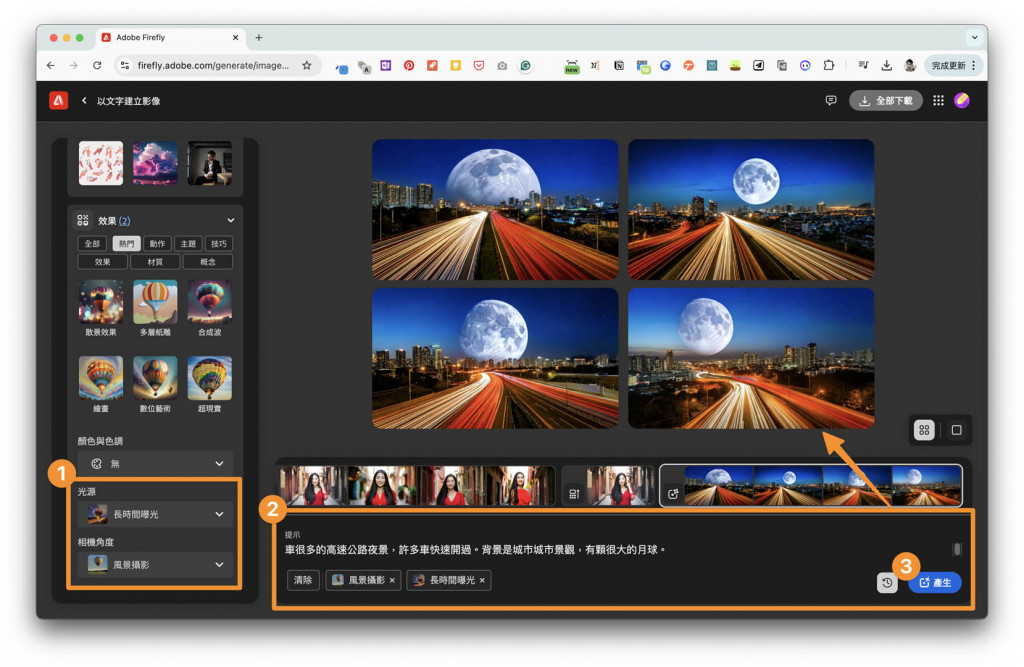
(1) 先在左方找設定的介面,點擊「光源」中的「 長時間曝光」
(2) 然後輸入提示詞後點擊「產生」:
車很多的高速公路夜景,許多車快速開過。背景是城市城市景觀,有顆很大的月球。
(3) 點擊「產生」
很快地,Firefly 就會生成一張具有動態流動感的車流光軌照片:
此例子中,我們指定了慢速快門來捕捉車燈的光軌效果。這種技巧經常在實際攝影、平面設計中用來表現動態和速度感。
讓我們再挑戰一個夜景常見的攝影技巧,不過我們不是用拍的,而是用 AI 生成的方式生出星芒效果。
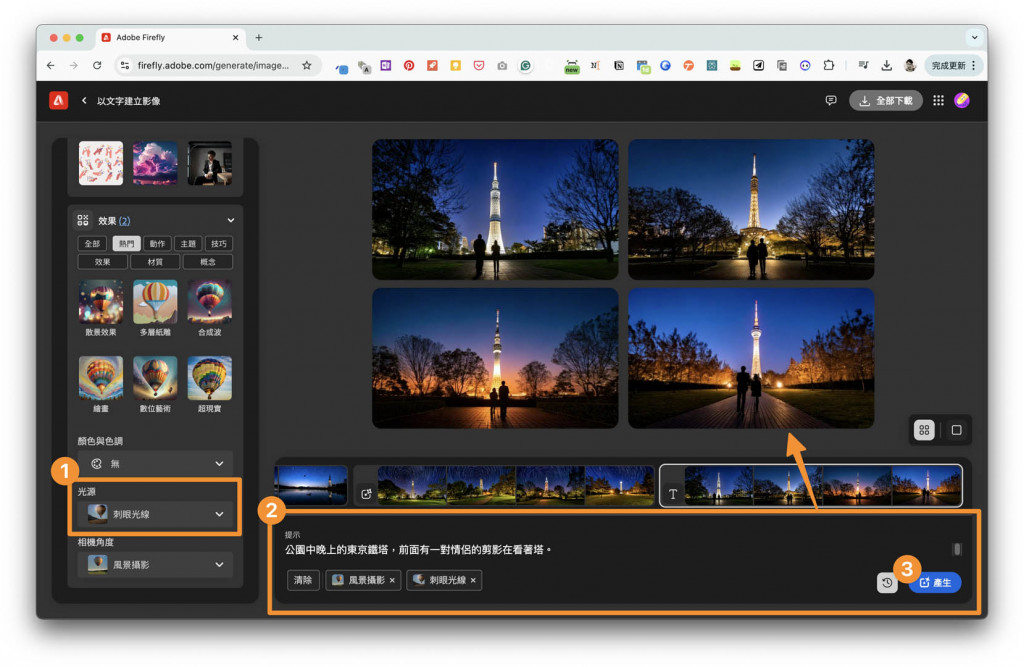
(1) 先在左方找設定的介面,點擊「光源」中的「 長時間曝光」
(2) 然後輸入提示詞:
公園中晚上的東京鐵塔,前面有一對情侶的剪影在看著塔。
(3) 點擊「產生」
不到喝一口水的時間,Firefly 會生成一張光線帶有星芒狀的東京鐵塔 情人放閃 夜景照了:
這裡,我們使用小光圈(風景攝影)及剌眼光線來創造燈光的星芒效果。這種效果在實際攝影及平面設計中,常常用來增添夜景的美感。
最新版的 Adobe Firefly Web 已經移除了直接設定光圈和快門的功能,所以現在我們需要更加了解攝影的原理,才能掌握如何調整光線等設定,以達到原本的光圈和快門效果。不過,有時效果可能不理想,如果嘗試多次仍無法達到預期結果,還有一個終極技巧:在提示詞中直接描述你所想要的畫面,例如「鐵塔的燈光呈現放射狀星芒」、「天空中的星星長時間曝光」等。
與其他圖像生成工具(如 Bing Image Creator 或 ChatGPT)相比,Adobe Firefly Web 提供了更多的細節調整介面,讓使用者可以創造出具有散景效果的淺景深、展現讓時間凍結的瞬間感,或時間流逝的畫面,從而使我們對於圖像的細節掌握更加精確。
